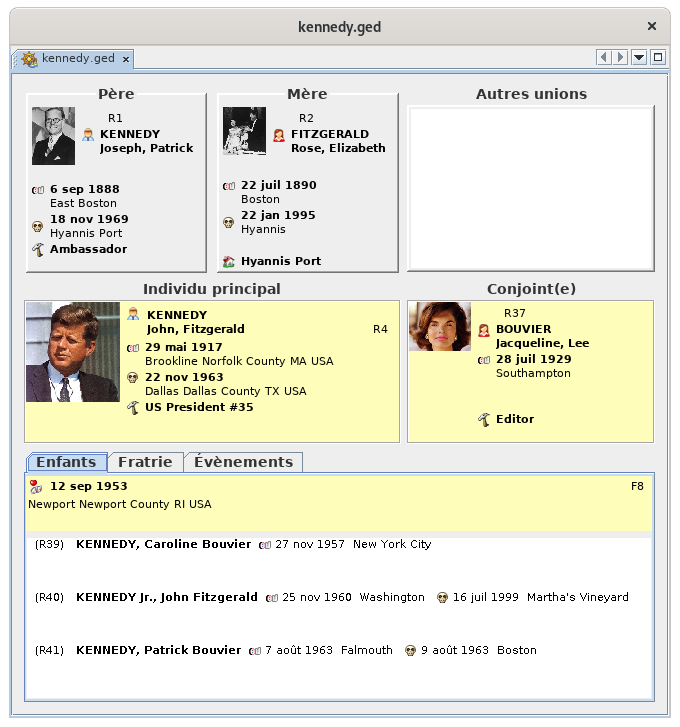Navigateur étendu
C'est ainsi qu'à partir d'un individu pris comme centre d'un noyau familial, il est possible de se déplacer vers l'un de ses proches (son père ou sa mère, l'un de ses frères ou l'une de ses sœurs, l'un de ses conjoints, l'un de ses enfants...) d'un simple clic de souris. Cette personne devient alors à son tour le centre du nouveau noyau familial du navigateur.
sélectionné
et de son conjoint, au dessus des parents de l'individu sélectionné, et en dessous 3 onglets pour les listes de ses enfants, de ses frères et sœurs, et des événements de sa vie.
Partie centrale du Couple
À gauche est affiché l'individu actuellement sélectionné.
À droite est affiché le conjoint de l'individu sélectionné.
En cas de pluralité d'unions figure au dessus de ce conjoint la liste des Autres unions de l'individu sélectionné.
Un simple clic sur l'un des autres conjoints affichés dans cette liste, fait passer celui-ci dans la case Conjoint(e).
Ces deux case forme donc le couple actuellement affiché.
Partie supérieure des parents
LaAu partiedessus supérieuredu couple s'affiche les deux parents de l'individu sélectionné :
- À
gauche,gauchelaestzonePère, afficheaffiché le père de l'individu sélectionné;, - À
droite,droitelaestzoneMère, afficheaffiché la mère de l'individu sélectionné.
Partie centrale
La partie centrale affiche les zones suivantes.
(1) À gauche, la zone Individu affiche l'individu actuellement sélectionné (ou individu de référence, ou individu actif).
(2) ÀA droite et immédiatement au-dessous de la zonemère Mère,est donc affiché la zoneliste Conjoint(e)des afficheAutres le conjointunions de l'individu sélectionné (oucomme l'unvu précédemment.
Partie inférieur des conjoints,onglets en cas de pluralité d'unions),
(3) À droite et immédiatement au-dessous de la zone Conjoint(e), la zone Autres unions affiche, en cas de pluralité d'unions, le nom de l'autre ou des autres conjoints de l'individu sélectionné. En cas d'union unique, cette zone ne contient bien évidemment aucune donnée.
Un simple clic sur l'un des (autres) conjoints affichés dans cette zone, fait passer celui-ci dans la zone Conjoint(e), où il devient, et jusqu'à nouvel ordre, le conjoint actif.
Partie inférieurelistes
La partie inférieure affiche différents3 onglets permettant d'accéder aux panneauxlistes suivants.suivantes :
(1) Le panneau
- L'onglet Enfants affiche la liste des enfants
quedu l'individucouple sélectionnéaffiché. aAu eusdessus avecde lecette conjoint actuellement présent dans la zone Conjoint(e).
Immédiatement au-dessous des onglets,liste figure la date et le lieu de l'union de l'individu sélectionné et du conjoint actuellement affiché dans la zone Conjoint(e).couple.
(2) Le panneau
- L'onglet Fratrie affiche la liste des enfants issus
dedes laparents famille actuellement visibleaffichés dans la partie supérieure,rieure. autrementCe dit,sont donc les frères et sœurs de l'individu sélectionné. ImmédiatementAu au-dessousdessus desde onglets,cette liste figure la date et le lieu de l'union des parents de l'individu sélectionné, autrement dit l'union des individus affichés dans la partie supérieure..
(3) Le panneau Parents proches ...
(4) Le panneau
- L'onglet Événements affiche la liste
dedes certainsprincipaux événements relatifsde àvie de l'individu sélectionné.
Utilisation
d'une part la consultation des données essentielles relatives aux entités affichées, d'autre part Navigation dans le navigateurnoyau autorise en outre la création et la modification d'entité, mais ne permet en revanche, ni la recherche, ni la suppression.
Sélection des entitésfamilial
familles S'ilavec leur photo s'agitils en ont une. Il n'affiche pas de lanote, sélectionde sources, ou d'autres médias.
Pour faire apparaître un individu, celle-ci exige que l'individu en question soit actuellement visible dans le Navigateur (y compris dans l'un des panneaux de la partie inférieure). Cela signifie que cet individu se trouve nécessairement en lien direct avec l'individu actuellement sélectionné (celui qui s'affiche pour l'instantsouhaité dans la zone Individu), autrement dit, qu'il s'agisseplace de l'un des membres de son entourage, à savoir l'un de ses parents, l'un de ses frères ou l'une de ses sœurs, l'un de ses conjoints, ou encore, l'un de ses enfants. Si ce n'est pas le cas, il est plus facile d'opérer cette sélection dans une des lucarnes de recherche, soit celle de la Table des entités, soit celle de la Barre d'outils.
S'il s'agit de la sélection d'une famille, cette sélection concerne simplement la date et le lieu de l'union (un mariage le plus souvent) de la famille que forme l'individu sélectionné, avecil faut donc le conjoint affiché immédiatement à sa droite (dans la zone Conjoint(e)). Ces informations s'affichent dans le panneau Enfants, juste au-dessous des onglets.
Pour sélectionner undans individuAncestris. Ceci peut se faire soit par ce navigateur s'il est proche de celui qui y est déjà, ou unebien unionen actuellementle visiblesélectionnant dans leune Navigateur,autre ilvue, suffitou encore à l'aide de cliquerla dessus.barre de recherche.
S'ilA s'agitpartir d'de là, un individu,simple celui-ciclic s'affichesur instantanémentles individus dans lales zonedifférentes Individucases ou liste du Navigateur,navigateur etpermet devientde ainsirendre lece nouvel individu celui qui sera actif.
S'ilIl s'agitest possible de l'unionrevenir en arrière dans cette navigation en cliquant sur la flèche arrière de l'individula barre de référence, l'affichage actuel du Navigateur n'est pas modifié.
navigation.
Création etation, modification desou suppression d'entités
Un double-clic sur l'un des individus actuellement affichés (donc, faisant partie de l'entourage immédiat de l'individu de référence), ou sur l'une des cases correspondantes (lorsque l'individu en question n'est pas encore enregistré dans le fichier), ou encore, sur le lien du mariage actuellement affiché dans le panneau Enfants ouvre une fenêtre temporaire de l'éditeur par défaut (celui sélectionné dans le panneau Éditions des Préférences), invitant l'utilisateur à commencer sa saisie ou ses modifications.
Pour choisir une autre commande, une autre vue, une autre fenêtre, il faut au préalable fermer cette fenêtre temporaire d'édition, au moyen de l'un des deux boutons situés en bas, à droite :
- OK, pour fermer la fenêtre temporaire et valider les modifications ;
- Annuler, pour fermer la fenêtre temporaire sans valider les modifications.
Répercussion de cette sélection dans les autres vues
La sélection d'une entité dans le Navigateur est instantanément répercutée dans les vues suivantes, et l'entité en question devient alors l'entité active de chacune d'elles.
- L'éditeur Gedcom
- L'éditeur Aries
- L'éditeur Cygnus
- La Fiche entité
- La Table des entités, sous réserve de choisir bouton de visualisation correspondant à la catégorie de l'entité sélectionnée.
- L'Arbre dynamique, sous réserve de faire de l'entité sélectionnée, la nouvelle entité racine de l'Arbre.
Personnalisation
Immédiatement au-dessous des onglets,liste figure la date et le lieu de l'unionde l'individu sélectionné etduconjoint actuellement affiché dans la zoneConjoint(e).couple.
(2) Le panneau
ImmédiatementAuau-dessousdessusdesdeonglets,cette liste figure la date et le lieu de l'union des parents de l'individu sélectionné, autrement dit l'union des individus affichés dans la partie supérieure..
(3) Le panneau Parents proches ...
(4) Le panneau
Sélection des entitésfamilial
familles S'ilavec leur photo s'agitils en ont une. Il n'affiche pas delanote,sélectionde sources, ou d'autres médias.Pour faire apparaître un individu
,celle-ci exige que l'individu en question soit actuellement visible dans le Navigateur (y compris dans l'un des panneaux de la partie inférieure). Cela signifie que cet individu se trouve nécessairement en lien direct avec l'individu actuellement sélectionné (celui qui s'affiche pour l'instantsouhaité dans lazoneIndividu), autrement dit, qu'il s'agisseplace del'un des membres de sonentourage, à savoir l'un de ses parents, l'un de ses frères ou l'une de ses sœurs, l'un de ses conjoints, ou encore, l'un de ses enfants. Si ce n'est pas le cas, il est plus facile d'opérer cette sélection dans une des lucarnes de recherche, soit celle de laTable des entités, soit celle de laBarre d'outils.
S'il s'agit de lasélection d'une famille, cette sélection concerne simplement la date et le lieu de l'union (unmariagele plus souvent) de la famille que formel'individu sélectionné,avecil faut donc leconjoint affiché immédiatement à sa droite (dans la zoneConjoint(e)). Ces informations s'affichent dans le panneauEnfants, juste au-dessous des onglets.
Pour sélectionner undans individuAncestris. Ceci peut se faire soit par ce navigateur s'il est proche de celui qui y est déjà, ou unebien unionen actuellementle visiblesélectionnant dans leune Navigateur,autre ilvue, suffitou encore à l'aide de cliquerla dessus.barre de recherche.
S'ilA
s'agitpartird'de là, unindividu,simplecelui-ciclics'affichesurinstantanémentles individus danslaleszonedifférentesIndividucases ou liste duNavigateur,navigateuretpermetdevientdeainsirendrelece nouvel individu celui qui sera actif.S'ilIl
s'agitest possible del'unionrevenir en arrière dans cette navigation en cliquant sur la flèche arrière del'individula barre deréférence, l'affichage actuel du Navigateur n'est pas modifié.
navigation.
Création etation, modification desou suppression d'entités
Un double-clic sur l'un des individus actuellement affichés (donc, faisant partie de l'entourage immédiat de l'individu de référence), ou sur l'une des cases correspondantes (lorsque l'individu en question n'est pas encore enregistré dans le fichier), ou encore, sur le lien du mariage actuellement affiché dans le panneau Enfants ouvre une fenêtre temporaire de l'éditeur par défaut (celui sélectionné dans le panneau Éditions des Préférences), invitant l'utilisateur à commencer sa saisie ou ses modifications.
Pour choisir une autre commande, une autre vue, une autre fenêtre, il faut au préalable fermer cette fenêtre temporaire d'édition, au moyen de l'un des deux boutons situés en bas, à droite :
- OK, pour fermer la fenêtre temporaire et valider les modifications ;
- Annuler, pour fermer la fenêtre temporaire sans valider les modifications.
Répercussion de cette sélection dans les autres vues
La sélection d'une entité dans le Navigateur est instantanément répercutée dans les vues suivantes, et l'entité en question devient alors l'entité active de chacune d'elles.
- L'éditeur Gedcom
- L'éditeur Aries
- L'éditeur Cygnus
- La Fiche entité
- La Table des entités, sous réserve de choisir bouton de visualisation correspondant à la catégorie de l'entité sélectionnée.
- L'Arbre dynamique, sous réserve de faire de l'entité sélectionnée, la nouvelle entité racine de l'Arbre.
Personnalisation